Izdzēsto vienumu atkopšana un atjaunošana programmā Outlook
Ja nejauši izdzēšat Outlook vienumus, piemēram, e-pasta ziņojumus, kalendāra tikšanās, kontaktpersonas vai uzdevumus, bieži ir iespējams tos atkopt, ja tie atrodas mapē Izdzēstie vienumi vai Nevēlamais e-pasts. Dažos gadījumos jūs pat varat atkopt vienumus pēc mapes Izdzēstie vienumi iztukšošanas.
Pirmā vieta, kur meklēt izdzēstu vienumu, piemēram, e-pasta ziņojumu, kalendāra tikšanos, kontaktpersonu vai uzdevumu, ir mape Izdzēstie vienumi. Ja tās nav, iespējams, joprojām varēsit to atkopt atkarībā no tā, kāda veida Outlook programmu izmantojat.
Tālāk atlasiet cilnes opciju Outlook versijai, kuru izmantojat. Kādu Outlook versiju es izmantoju?
Piezīme.: Ja šajā cilnēJauna Outlook norādītās darbības nedarbojas, iespējams, vēl neizmantojat programmu jaunā Outlook darbam ar Windows. Atlasiet cilni Klasiskais Outlook un izpildiet šīs darbības.
Vienumu atjaunošana no izdzēsto vienumu vai nevēlamā e-pasta mapēm programmā Outlook
-
Atlasiet mapi Izdzēstie vienumi vai Nevēlamais e-pasts . Ja mapes ir paslēptas, atlasiet ikonu Rādīt navigācijas rūti.
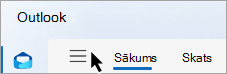
-
Atlasiet vienu vai vairākus vienumus, kurus vēlaties atjaunot, norādot uz vienumu un atzīmējot tai blakus esošo izvēles rūtiņu.
-
Lentes cilnē Sākums atlasiet Pārvietot. Sarakstā izvēlieties mapi vai atlasiet Pārvietot uz citu mapi un pēc tam izvēlieties atrašanās vietu pilnajā mapju sarakstā. Varat arī vilkt ziņojumus uz citām mapēm vai noklikšķināt ar peles labo pogu un atlasīt Atjaunot.
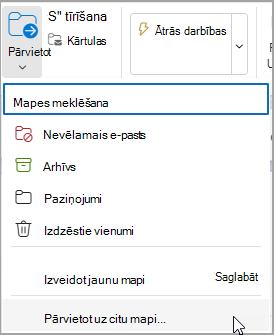
Tāda vienuma atkopšana, kas vairs neatrodas mapē Izdzēstie vienumi
Ja nevarat atrast vienumu mapē Izdzēstie vienumi, nākamā vieta, kur meklēt, ir mape Atkopjamie vienumi.
-
Atlasiet mapi Izdzēstie vienumi un pēc tam atlasiet Atkopt no šīs mapes izdzēstos vienumus.
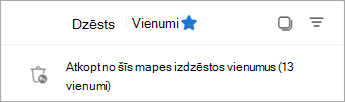
-
Novietojiet kursoru virs vienuma un atzīmējiet tam blakus esošu izvēles rūtiņu. Lentē Sākums atlasiet Atjaunot.
Padoms.: Lai atlasītu visus ziņojumus, varat atlasīt vairākus vienumus vai atzīmēt izvēles rūtiņu blakus Atkopjamie vienumi. Atlasiet Atjaunot.
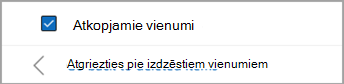
|
Jūsu pārlūkprogrammas vadītais atbalsts var nodrošināt digitālus risinājumus Office problēmām |
Vienumu atkopšana no izdzēsto vienumu vai nevēlamā e-pasta mapēm klasiskajā Outlook
-
Atlasiet mapi Izdzēstie vienumi vai Nevēlamais e-pasts.
-
Atlasiet vienumus, kurus vēlaties atkopt.
-
Atlasiet vienumu un turiet to (vai noklikšķiniet uz tā ar peles labo pogu) un atlasiet Pārvietot, pēc tam atlasiet mapi, uz kuru vēlaties to pārvietot.
-
Varat arī atlasīt vienumu un lentes cilnē Sākums atlasīt Pārvietot. Sarakstā izvēlieties mapi vai atlasiet Pārvietot uz citu mapi un pēc tam izvēlieties atrašanās vietu pilnajā mapju sarakstā. Varat arī vilkt ziņojumus uz citām mapēm.
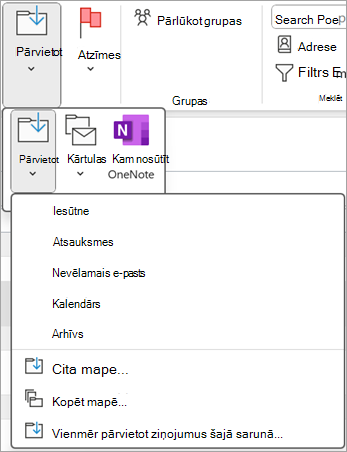
Tāda vienuma atkopšana, kas vairs neatrodas mapē Izdzēstie vienumi
Ja nevarat atrast vienumu mapē Izdzēstie vienumi, nākamā vieta, kur meklēt, ir mape Atkopjamie vienumi. Tā ir slēpta mape; vienumi tajā tiek pārvietoti, ja veicat kādu no šīm darbībām:
-
Dzēsiet vienumu no mapes Izdzēstie vienumi.
-
Iztukšojiet mapi Izdzēstie vienumi.
-
Neatgriezeniski izdzēsiet vienumu no iesūtnes vai citas mapes, atlasot vienumu un nospiežot taustiņu kombināciju Shift+Delete.
Noskatieties šo video vai izpildiet šajā sadaļā norādītās darbības, lai atkoptu vienumus no mapes Atkopjamie vienumi.

-
Pārliecinieties, vai esat tiešsaistē un ir izveidots savienojums ar pasta serveri.
-
Programmā Outlook atveriet e-pasta mapju sarakstu un pēc tam atlasiet Izdzēstie vienumi.
Svarīgi!: Ja neredzat mapi Izdzēstie vienumi , bet tā vietā skatiet mapi Atkritne , jūsu konts neatbalsta tāda vienuma atkopšanu, kas vairs nav mapē Izdzēstie vienumi.
-
Cilnē Sākums atlasiet Atkopt izdzēstos vienumus no servera.
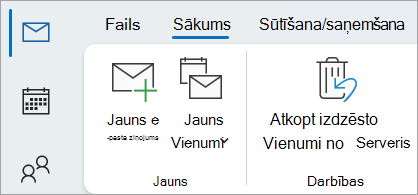
Svarīgi!: Ja izvēlnē nav komandas Atkopt izdzēstos vienumus, jūsu konts neatbalsta tāda vienuma atkopšanu, kas vairs nav mapē Izdzēstie vienumi.
-
Atlasiet vienumus, kurus vēlaties atkopt, atlasiet Atjaunot atlasītos vienumus un pēc tam atlasiet Labi.
-
Ja logā Izdzēsto vienumu atkopšana nevar atrast izdzēsto vienumu, sazinieties ar sistēmas administratoru.
Izdzēsto mapju atkopšana
Izdzēstu mapi (kopā ar visiem ziņojumiem) var atkopt, ja tā joprojām atrodas mapē Izdzēstie vienumi. Lai atkoptu mapi, atlasiet Izvērst, lai izvērstu sadaļu Izdzēstie vienumi. Atrodiet mapi un atlasiet, turiet un velciet, lai to pārvietotu atpakaļ uz tās pareizo atrašanās vietu mapju sarakstā.
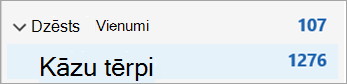
Piezīme.: Mapi, kas ir neatgriezeniski izdzēsta, nevar atkopt. Tomēr varat izmantot šajā tēmā aprakstītās darbības, lai atkoptu ziņojumus no izdzēstās mapes.
No atkopjamiem vienumiem atjaunotie vienumi tiek atvērti mapē Izdzēstie vienumi
Atkopjot vienumus no mapes Atkopjamie vienumi, tie tiek pārvietoti uz mapi Izdzēstie vienumi. Pēc vienuma atkopšanas to varat atrast mapē Izdzēstie vienumi un pēc tam varat to pārvietot uz citu mapi.
Padomi un problēmu novēršana
-
Lai palīdzētu atrast konkrētu vienumu logā Izdzēsto vienumu atkopšana, atlasiet kolonnas Tēma, Izdzēsts vai No galveni, lai kārtotu vienumus pēc šīs kolonnas.
Ņemiet vērā , ka dzēšanas datums norāda, kad vienumi tika neatgriezeniski izdzēsti (izmantojot taustiņu kombināciju Shift+Delete ) vai kad tie tika noņemti no mapes Izdzēstie vienumi.
-
Visiem vienumiem mapē Atkopjamie vienumi (tostarp kontaktpersonām, kalendāra vienumiem un uzdevumiem) ir vienādas aploksnes ikonas.

-
Ja meklējat kontaktpersonu, kārtojiet pēc kolonnas Tēma un pēc tam meklējiet personas vārdu. Varat arī kārtot pēc kolonnas No , lai meklētu tukšos ierakstus. Tas ir tāpēc, ka kontaktpersonām nav lauka No .
-
Ja meklējat kalendāra tikšanos vai uzdevumu, kārtojiet pēc kolonnas No un pēc tam meklējiet savu vārdu.
-
Lai atkoptu vairākus vienumus, nospiediet taustiņu CTRL , atlasot katru vienumu, un pēc tam atlasiet Atjaunot atlasītos vienumus. Varat atkopt arī vairākus līdzās esošus vienumus: atlasiet pirmo vienumu, turiet nospiestu taustiņu Shift un pēc tam atlasiet pēdējo atkopjamo vienumu.
-
Administrators, iespējams, ir norādījis, cik ilgi mapē Atkopjamie vienumi pieejamie vienumi ir pieejami atkopšanai. Piemēram, var būt ieviesta politika, kas izdzēš visus vienumus, kas ilgāk nekā 30 dienas atradušies mapē Izdzēstie vienumi, un cita politika, kas ļauj atkopt mapē Atkopjamie vienumi esošos vienumus vēl 14 dienas.Pēc atkopšanas perioda beigām administrators, iespējams, joprojām var atkopt vienumu. Ja nevarat atrast vienumu mapē Atkopjamie vienumi, lūdziet administratoram, vai to var atkopt. Ja neviens no jums nevar atrast vienumu, iespējams, tas tika neatgriezeniski izdzēsts no pastkastes un to nevar atkopt.
-
Ja dzēšat vairākus Outlook vienumus, tie ir uzskaitīti mapē Izdzēstie vienumi. Ja vienumi ir jāatkopo, tos var atgriezt tikai šādās mapēs.
Vienums
Mape
Sapulču pieprasījumi (IPM). Schedule.Meeting.Request)
Kalendārs
Tikšanās (IPM. Tikšanās vienumi)
Kalendārs
E-pasta ziņojumi (IPM. Piezīme)
Pasts
Kontaktpersonas (IPM. Kontaktpersona)
Kontaktpersonas
Katra no šīm mapēm apzīmē konkrētu ziņojumu klasi. Atlasot vairākus vienumus un pēc tam sākot tos pārvietot, Outlook izveidot jaunu Outlook vienumu, kas ir specifisks mērķa mapes ziņojumu klasei. Jaunajam vienumam tiek piešķirti visi atlasītie vienumi, ko pārvietojat.
Vienumu atkopšana no mapēm Izdzēstie vienumi vai Nevēlamais e-Outlook.com programmā Outlook tīmeklī
Piezīmes.:
-
Pēc 30 dienām e-pasts tiek automātiski izdzēsts no mapes Izdzēstie vienumi.
-
Vienumi, kas noņemti no mapes Izdzēstie vienumi, ir atkopjami 30 dienu laikā.
-
Nevēlamais e-pasts tiek saglabāts 10 dienas, pirms tas tiek automātiski izdzēsts.
-
E-pasta mapju nosaukumi ir vienādi, bet tālāk uzskaitītās mapju hipersaites nedarbojas, ja pierakstīsties ar darba vai mācību kontu.
-
Atlasiet mapi Izdzēstie vienumi vai Nevēlamais e-pasts . Ja mapes ir paslēptas, atlasiet ikonu Rādīt navigācijas rūti.
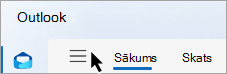
-
Atlasiet vienumu vai vienumus, kurus vēlaties atkopt, norādot uz vienumu un atzīmējot tai blakus esošo izvēles rūtiņu. Ja neredzat izvēles rūtiņu, atlasiet ziņojumu un turiet to (vai noklikšķiniet uz tā ar peles labo pogu) un pēc tam atlasiet Pārvietot> iesūtni vai izvēlieties citu mapi.
-
Lentes cilnē Sākums atlasiet Pārvietot. Sarakstā izvēlieties mapi vai atlasiet Pārvietot uz citu mapi un pēc tam izvēlieties atrašanās vietu pilnajā mapju sarakstā. Varat arī vilkt ziņojumus uz citām mapēm.
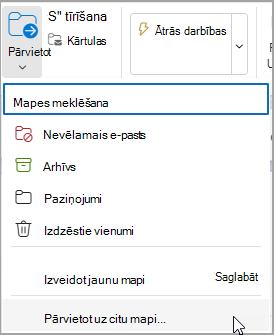
Vienumu atjaunošana no nevēlamā e-pasta
Dažreiz ziņojumi parādās mapē Nevēlamais e-pasts, kas nav nevēlams. Ir ieteicams regulāri pārbaudīt nevēlamo e-pastu, jo nevēlamie e-pasta ziņojumi tiks neatgriezeniski izdzēsti:
-
10 dienu laikā pēc Outlook.com
-
Outlook tīmeklī 30 dienu laikā
E-pasta ziņojumu atjaunošana no mapes Nevēlamais e-pasts
-
Lai atjaunotu no mapes Nevēlamais e-pasts, atlasiet ziņojumu, kuru vēlaties atkopt. Lentē atlasiet Atskaites par nevēlamiem > Nav nevēlams. Outlook jautās, vai vēlaties ziņot sūtītājam par "nav nevēlams".

Atkopt e-pasta ziņojumus, kuri tika izdzēsti no mapes Izdzēstie vienumi
Ja nevarat atrast vienumu mapē Izdzēstie vienumi, nākamā vieta, kur meklēt, ir mape Atkopjamie vienumi.
Piezīmes.:
-
Mapei Atkopjamie vienumi nevar piekļūt, ja izmantojat mobilo pārlūkprogrammu. Lai piekļūtu mapei Atkopjamie vienumi, lūdzu, izmantojiet PC vai Mac datoru.
-
Ja neredzat ziņojumus, kurus vēlaties atkopt, mapē Izdzēstie ziņojumi, ir iespējams, ka tas ir neatgriezeniski noņemts no mapes Izdzēstie vienumi vai mapes Nevēlamais e-pasts. Nav ieteicams izmantot kādu no šīm mapēm, lai saglabātu savus ziņojumus. Ja vēlaties saglabāt savus ziņojumus mapēs, izņemot Iesūtni, skatiet rakstu Darbs ar ziņojumu mapēm.
-
Kreisajā rūtī atlasiet mapi Izdzēstie vienumi.
-
Ziņojumu saraksta augšdaļā atlasiet Atkopt izdzēstos vienumus no šīs mapes.
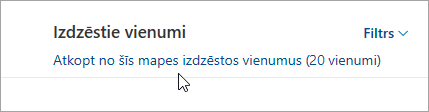
-
Atlasiet vienumus, kurus vēlaties atkopt, un atlasiet Atjaunot.
Piezīmes.:
-
Varat atlasīt tikai tos visus, ja visi ziņojumi ir redzami. Tā tiek novērsta nejaušas darbības ar ziņojumiem, ko nevarat redzēt.
-
Ctrl+klikšķis atlasa atsevišķus ziņojumus, Shift+klikšķis atlasa visu, kad ir divi klikšķi.
-
Kur tiek novirzīti Atkoptie vienumi?
Vienumi, kurus jūs atlasiet atkopšnaai tiks atjaunoti to sākotnējās mapēs, ja tas ir iespējams. Ja vairs nepastāv sākotnējā mapē, vienumi tiks atjaunoti šādi:
-
Ziņojumi tiek pārvietoti uz jūsu iesūtni.
-
Kalendāra vienumi tiek pārvietoti uz jūsu kalendāru.
-
Kontaktpersonas tiek pārvietotas uz jūsu mapi Kontaktpersonas.
-
Uzdevumi tiek pārvietoti uz jūsu mapi Uzdevumi.
Pārtraukt Outlook mapes Izdzēstie vienumi iztukšošanu ikreiz, kad izrakstāties no konta
Outlook var iztukšot mapi Izdzēstie vienumi ikreiz, kad izrakstāties no konta. Lai mainītu to:
-
Lapas augšdaļā atlasiet Iestatījumi .
-
Atlasiet Ziņojumu apstrāde.
-
Sadaļā Izrakstīšanās notīriet izvēles rūtiņu blakus Iztukšot mapi Izdzēstie vienumi.
Vai tomēr nepieciešama palīdzība?
|
|
Lai saņemtu atbalstu Outlook.com, noklikšķiniet šeit vai atlasiet Palīdzība izvēļņu joslā un ievadiet savu vaicājumu. Ja ar pašpalīdzību problēma netiek novērsta, ritiniet uz leju līdz Vai joprojām nepieciešama palīdzība? un atlasiet Jā. Lai sazinātos ar mums Outlook.com, jums ir jāpierakstās. Ja nevarat pierakstīties, noklikšķiniet šeit. |
|
|
|
Lai saņemtu citu palīdzību saistībā ar jūsu Microsoft kontu un abonementiem, apmeklējiet Konts un norēķinu palīdzība. |
|
|
|
Lai saņemtu palīdzību un novērstu citas Microsoft produktu un pakalpojumu problēmas, ievadiet savu problēmu šeit. |
|
|
|
Publicējiet jautājumus, sekojiet diskusijām un dalieties ar savām zināšanām Outlook.com kopienā. |
Skatiet arī
Noraidītas sapulces slaidrāde kalendārā
Izdzēstas kontaktpersonas atjaunošana vai atkopšana programmā Outlook











